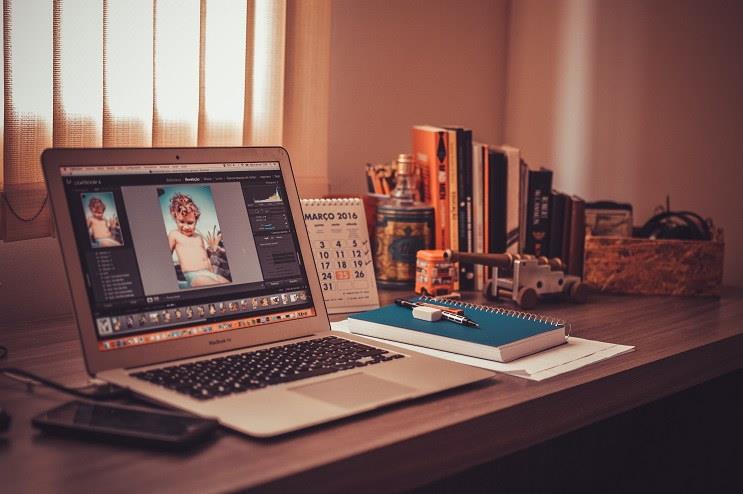Nesvarbu, ar esate profesionalas, ar tiesiog redaguojate nuotraukas savo malonumui. Jums visada reikės geros nuotraukų redagavimo programinės įrangos. Gera nuotraukų redagavimo programinė įranga gali paversti iš pažiūros paprastai atrodančią nuotrauką kažkuo nepaprastai gera. Todėl renkantis redagavimo programinę įrangą svarbu atkreipti dėmesį į tam tikras funkcijas. Yra šimtai nuotraukų redagavimo programinės įrangos, ir jūs tikriausiai neturite laiko jų visų išbandyti.
Taigi atlikome niūrų darbą ir išbandėme daugybę nuotraukų redagavimo programinės įrangos. Į sąrašą įtraukėme tik geriausius iš geriausių iš visų perspektyvų. Taigi perskaitykite šį straipsnį, peržiūrėkite 7 nuotraukų redagavimo programinę įrangą, kurią įtraukėme, ir tada palikite sprendimą.
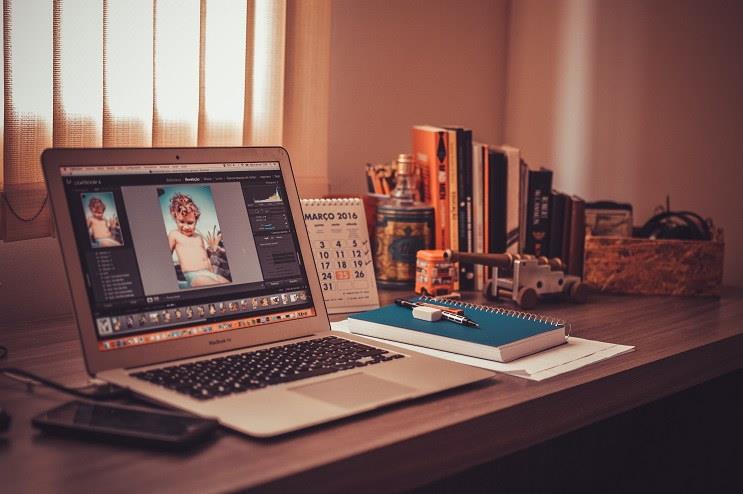
Turinys
7 geriausia nuotraukų redagavimo programinė įranga fotografams
Šiame straipsnyje pateikiame 7 geriausią nuotraukų redagavimo programinę įrangą, skirtą fotografams, todėl pradėkime nieko nelaukdami. Pirmasis mūsų sąraše yra:
1. Adobe Lightroom
Neįmanoma ignoruoti „Adobe“ programinės įrangos, kai kalbama apie nuotraukų redagavimo programinę įrangą. Tai yra viena geriausių nuotraukų redagavimo programinės įrangos fotografams, todėl turėjome ją įtraukti į savo sąrašą. Yra priežastis, dėl kurios mes apie tai kalbame iš karto. Ji turi patogią sąsają ir nėra pernelyg sudėtinga, kad pradedantiesiems jaustųsi kaip namie.
Pagrindiniai bruožai:
- Individualizuoti slankikliai.
- Suliejimo įrankiai.
- Galimi profesionalūs filtrai.
- Gali palaikyti ir sinchronizuoti kelis įrenginius.
- Veido atpažinimas.
- Fotoaparato korekcija.
- Šepečių ir gradiento reguliavimas.
„Adobe Lightroom“ ir „Photoshop“ galite įsigyti už maždaug 10 USD per mėnesį.
2. Skylum Luminar
Tai gana nauja, tačiau ji vis dar įgijo galią kaip viena iš populiariausių vaizdo įrašų redagavimo programinės įrangos. Taip yra todėl, kad ši programinė įranga turi daug gražių integruotų funkcijų ir priedų. Taip pat yra vienkartinis fiksuotas mokėjimas, kuris patinka daugeliui žmonių. Šios programinės įrangos sąsaja yra gera. Iš esmės jis naudoja tuos pačius sparčiuosius klavišus kaip ir Adobe Lightroom.
Pagrindiniai bruožai:
- AI redaktorius.
- Galite reguliuoti sluoksnius ir taikyti išskirtinius filtrus.
- Vaizdo sluoksniai.
- Įmontuotų įrankių gausa.
Galite nusipirkti internetu. Bus tik vienas mokėjimas. Jei jums tai nepatinka, taikoma 30 dienų pinigų grąžinimo garantija.
3. Adobe Photoshop
Nagi, mes visi girdėjome apie tai. Net jei jo nenaudojote, esate apie tai girdėję. Jokiu būdu neįtrauksime šio į savo sąrašą. Jis taip pat yra iš „Adobe“, ir turime pasakyti, kad jis yra labai populiarus tarp profesionalų. Tai nėra labai paprasta naudoti. Sąsaja sudėtinga, todėl prieš naudodami „Photoshop“ turite išmokti pagrindus.
Pagrindiniai bruožai:
- Profesionalūs redagavimo įrankiai su išplėstiniu spalvų redagavimu.
- 3D dizainas.
- Daugiasluoksnis redagavimas.
- Daug profesionalių filtrų.
„Photoshop“ ir „Lightroom“ galite įsigyti už maždaug 10 USD per mėnesį.
4. Užfiksuokite vieną
Kitas sąraše yra „Capture One“. Tai gera nuotraukų redagavimo programinė įranga, leidžianti tinkinti savo išdėstymą. Taip pat galite tinkinti sparčiuosius klavišus pagal savo skonį. Jis taip pat gali būti naudojamas kaip nuotraukų tvarkyklė. Tai nėra kažkas labai neįprasto, bet jis yra paprastas ir populiarus.
Pagrindiniai bruožai
- Didelis greitis.
- Anotacijos įrankiai.
- Išplėstinis spalvų redagavimas.
Ši programinė įranga turi fiksuotą vienkartinį mokėjimą. Tai kainuoja apie 300 dolerių.
5. ON1 Photo RAW
Tai lengva atsisiųsti ir įdiegti. Ji taip pat siūlo nemokamą bandomąją versiją savo vartotojams. Jie netgi pateikia mokomuosius vaizdo įrašus savo klientams, kad jie galėtų tinkamai naudotis nuotraukų redagavimo programine įranga. Tai tikrai puikus dalykas, kuris taupo jūsų laiką. Šioje programinėje įrangoje yra daug įrankių ir funkcijų, dėl kurių galite jaustis įbauginti, tačiau vaizdo įrašai labai padeda suprasti kai kurias funkcijas.
Pagrindiniai bruožai:
- Daug filtrų.
- Tekstūros ir kraštinės.
- Lengva atsisiųsti ir įdiegti.
- Pasirinktiniai išankstiniai nustatymai.
- Atrankinis efektų taikymas.
- Tiesioginiai koregavimai ir peržiūros.
Ji turi vienkartinį 100 USD mokėjimą. Taip pat yra ir kitų prenumeratos planų, kuriuos galite patikrinti.
6. Corel PaintShop Pro
Tai labiau skirta pradedantiesiems, ne todėl, kad jame nėra pakankamai funkcijų, bet todėl, kad jis yra labai paprastas ir paprastas. Pradedantysis gali išsiaiškinti jo funkcijas šiek tiek pastangų. Ši programinė įranga skirta žmonėms, kurie ieško paprastos ir veiksmingos vaizdo redagavimo programinės įrangos.
Pagrindiniai bruožai:
- Sluoksniai ir kaukės.
- Galima išmaniųjų klonų technologija.
- RAW vaizdo apdorojimas.
- Puiki vartotojo sąsaja.
- Suliejimo ir redagavimo funkcijos.
- AI patobulinti išankstiniai nustatymai.
- 360 laipsnių nuotraukų redagavimas.
- Galimi grafinio dizaino įrankiai.
Vienkartinis mokėjimas yra apie 80 USD.
7. Drobė
Tai gera nuotraukų redagavimo programinė įranga. Tai labai populiarus, ir daugelis žmonių jį gyrė. Ji turi gerą sąsają, kuri leidžia klientams jaustis patogiai. Jei norite ko nors ieškoti, galite lengvai to ieškoti paieškos laukelyje. Apskritai, tai yra gera programinė įranga, kurią galite išbandyti.
Pagrindiniai bruožai:
- Daugiau nei 8000 šablonų.
- Suliejimo ir vinjetės parinktis.
- Tekstūros pridėjimas.
- Nuotraukų stipriklis.
- Pokalbio burbulai.
- Vaizdo skaidrumo įrankis.
- Vaizdo apkarpymas ir tiesinimas.
Tai nemokama, tačiau siūlomi įvairūs prenumeratos planai.
Išvada
Tikimės, kad šis straipsnis buvo naudingas kai kuriems iš jūsų ir kad turite nuotraukų redagavimo programą. Prieš rinkdamiesi programinę įrangą, atsiminkite savo poreikius. Nenukreipkite į šalį ir nepraraskite tikrojo tikslo. Svarbu pažymėti, kad kiekvienas turi kitų poreikių.
Visa ši programinė įranga yra unikali, bet kiekvienai savo. Sėkmės dirbant su nuotraukų redaktoriumi. Rekomenduokite šį straipsnį kitiems, jei manote, kad šis straipsnis jiems bus naudingas. Dar kartą ačiū, kad perskaitėte tai.